자주하는질문(FAQ)
-
A
홈페이지(www.cgbest.co.kr)의 " 발급사실조회/통지 > 보증서 출력(보증서마을)" 의
해당화면에서 보증서 창이 안 뜨거나, oz viewer 실행이 안되는 경우 첨부파일의 프로그램을 설치하시면 출력이 가능합니다.
첨부파일(프로그램) 은 우리조합 홈페이지 공지사항 760번(2022.10.21) 참조하여 주시기 바랍니다.
-
A
실행중인 인터넷창을 종료한 뒤, 제어판 > 프로그램및기능(프로그램제거) > McAfee LiveSafe 삭제
-
A인터넷창 메뉴에서 파일 > 페이지 설정 > 배경색 및 이미지 인쇄 체크
-
A
인터넷창 메뉴에서 도구 > 인터넷옵션 > 보안 > 신뢰할수있는사이트 > 사이트(S) 클릭
사이트 추가에 *.cgbest.co.kr 을 입력한 뒤 추가 버튼 클릭, *.bankpay.or.kr 을 입력한 뒤 추가 버튼 클릭
2개 사이트 주소 추가 완료한 뒤 닫기, 확인 버튼 클릭
-
A
인터넷창 메뉴에서 도구 > 인터넷옵션 > 보안 > 신뢰할수있는사이트 > 사이트(S) 클릭
사이트 추가에 *.cgbest.co.kr 을 입력한 뒤, 추가 버튼 클릭 후 닫기, 확인버튼 클릭
상기와 같이 처리해도 해결 안 될 경우, 추가적으로 내컴퓨터 > 로컬디스크C (C드라이브) > Programfile(X86)폴더 > Forcs 폴더 삭제
(☞ X86 폴더 없고, Programfile 폴더만 있을 경우에는 Programfile 폴더로 들어감)
다시 인터넷창구(로그인) 홈페이지 접속시 오즈뷰어 프로그램이 자동 재설치됩니다.
-
A
실행중인 인터넷창을 종료한 뒤, 제어판 > 프로그램 및 기능(프로그램 제거) > Secukit NX(한국정보인증) 을 삭제 합니다.
(Secukit NXS 도 있으면 같이 삭제)
다시 인터넷창구(로그인) 접속하여 Secukit NX 재설치(설치프로그램이 자동으로 보임) 합니다.
-
A
인터넷창 메뉴에서 도구 > 인터넷옵션 > 보안 > 신뢰할 수 있는 사이트 > 사이트(S) 클릭
사이트 추가에 https://cert.vno.co.kr 을 입력 후, 추가 버튼 클릭 >
사이트 추가에 https:://nice.checkplus.co.kr 을 입력 후, 추가 버튼 클릭 >
닫기 클릭 > 확인 클릭
-
A
전자보증서인 경우, 응답서에 1차 수신이 완료되어야 해당 보증서가 보입니다.
-
A
사용하는 프린터가 공유프린터이거나 토너부족인 경우, 발급불가 창이 뜹니다.
- 공유프린터인 경우 출력이 불가하며, 토너부족인 경우 토너보충 후 출력이 가능합니다.
<확인방법>
제어판 > 장치및프린터 에서 확인
[공유프린터 확인] 현재 연결되어 있는 프린터 클릭 > 오른쪽단추 클릭 > 프린터속성 > 공유 > 이 프린터 공유에 체크가 되어있으면 「공유프린터」
[토너부족 확인] 현재 연결되어 있는 프린터 클릭 > 하단에 프린터 정보가 나오는데 상태 바에 「토너부족」이라고 표시됨